Как отправить видеосообщение, когда кто-то недоступен в Facetime на iOS 17

В iOS 17 компания Apple внесла некоторые существенные изменения с точки зрения конечного пользователя. Приложения «Сообщения» и Facetime также получили специальные обновления, направленные на улучшение пользовательского опыта. FaceTime сам по себе уже был отличной функцией. Благодаря последним обновлениям вы можете оставить видеосообщение, даже если кто-то недоступен в приложении Facetime. Вы можете отправлять не только видео, но и аудиосообщения во время недоступности.
Ну, это обновление, несомненно, полезно для пользователей. Вы можете отправить видео- или аудиосообщение в любое время, и когда получатель откроет FaceTime, он сможет проверить ваше сообщение. Однако, если вы не знаете, как отправить видеосообщение, эта статья поможет вам в этом. Здесь вы увидите полный пошаговый процесс этого процесса. Итак, давайте начнем.
Как оставить видеосообщения FaceTime в iOS 17
Apple представила FaceTime как вводное приложение для видео- и аудиозвонков. FaceTime в мгновение ока стал хитом благодаря бесперебойной связи и высококачественным звонкам среди пользователей Apple. Однако с iOS 17 Apple расширила свои возможности на другой уровень. Теперь вы можете связаться с кем угодно в любое время, независимо от того, доступны они или нет.
Если получатель в данный момент занят, сделайте снимок, запишите видео, передающее ваше сообщение, и оставьте его. Другие пользователи найдут его, когда вернутся в FaceTime. Это действительно так просто; выполните следующие действия.
- Если другой человек не может ответить на звонок или отклоняет его, у вас останется два варианта: «Позвонить еще раз» и «Записать видео». ‘. Чтобы отправить видеосообщение, нажмите «Записать видео».
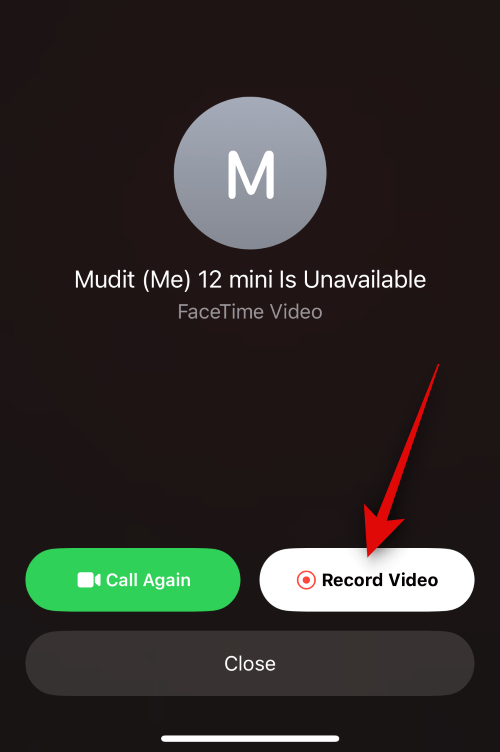
- При этом начнется видеозапись, которая начнется с обратного отсчета на экране.
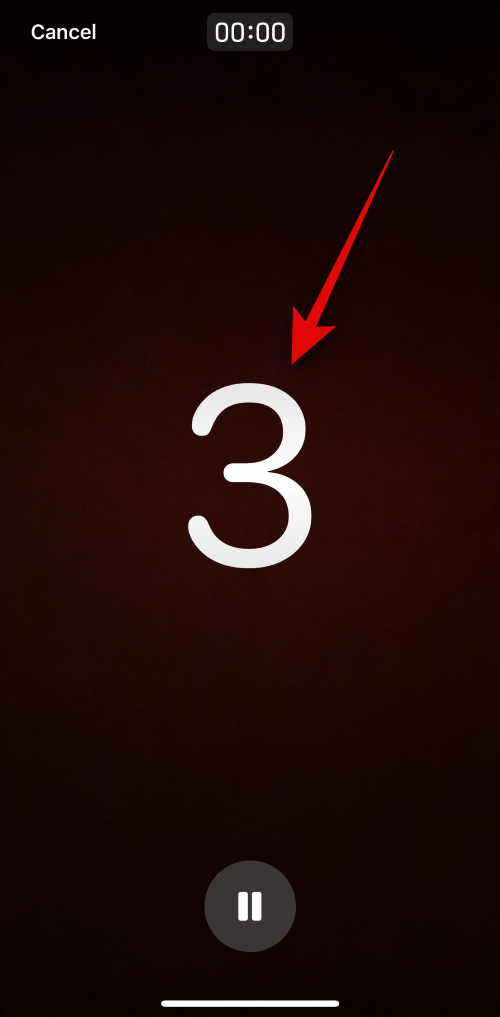
- Начните записывать свое сообщение.
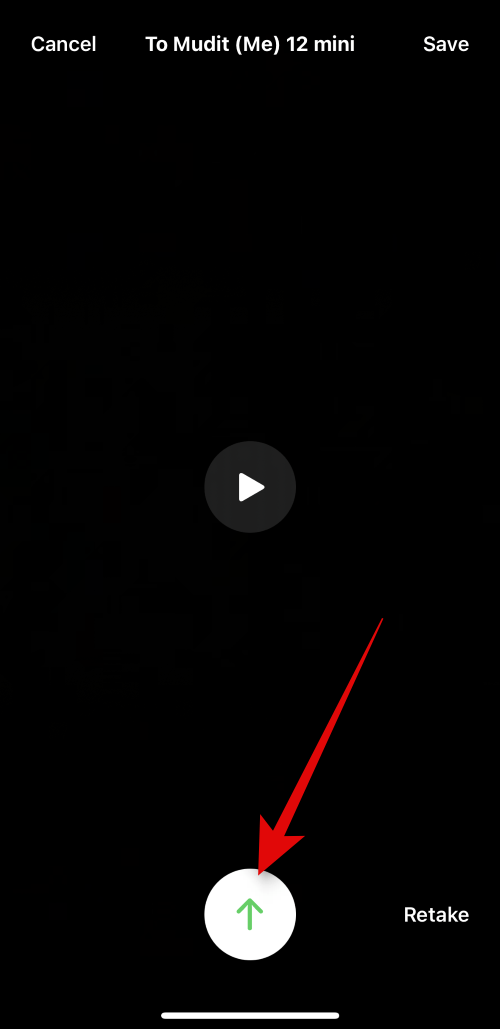
- Как только вы закончите, остановите запись видео и нажмите кнопку «Отправить».
Это позволит мгновенно отправить записанное видео получателю. Так разве это не пустяк?
Теперь, если вы хотите сделать свое сообщение более особенным или, возможно, записать видео в разных местах или с несколькими настройками, FaceTime также открыт для этого. Вот как вы можете сделать свое сообщение более привлекательным.
Запись видео в нескольких конфигурациях
Если вы хотите записать видео с несколькими настройками, нажмите на приостановленное видео после завершения одной настройки и запустите его снова со следующей настройкой. Вы можете записать его в разных стилях с помощью функции паузы воспроизведения.
Использовать эффекты
Далее вы также можете использовать разные фильтры для разных настроек. Все, что вам нужно сделать, это нажать кнопку паузы, а затем нажать значок «Эффекты» в левом нижнем углу. Выберите любой эффект по вашему желанию и начните запись снова. Вы можете выбирать из набора наклеек, фильтров, смайлов, текста и многого другого, используя эффекты. Вы можете использовать эти параметры, чтобы сделать ваше сообщение более интересным и привлекательным.
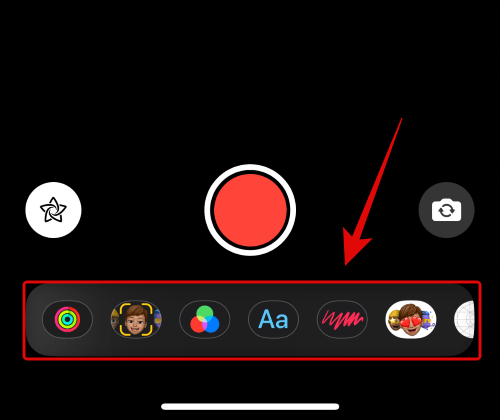
Более того, как только вы закончите с основными эффектами, нажмите значок «Портрет» рядом со значком «Эффекты». Это позволит вам дополнительно настроить портретные эффекты.
Переключение камер
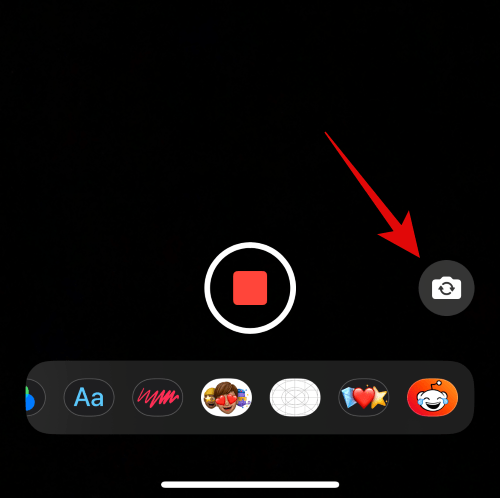
Вы можете сделать это, если вам нужно переключаться между задней и передней камерами во время записи видео. Сначала приостановите видео, затем нажмите значок камеры в правом нижнем углу. Это поможет вам переключаться между камерами.
Предварительный просмотр видео
Как только вы закончите запись видео, вы можете нажать на значок воспроизведения. Будет воспроизведен предварительный просмотр видео. Проверьте, устраивает ли результат. Если нет, нажмите кнопку «Переснять» и начните запись нового видео с начала.

Как только вы найдете то, что ищете, нажмите кнопку «Отправить», и ваше видео будет отправлено на почтовый ящик получателя.
Финальные слова
Отправка видеосообщений в FaceTime – это отличный способ гарантировать, что другой человек сможет увидеть ваше сообщение в любое время, не пропуская и не забывая то, что вы хотите передать. Для этого запустите приложение FaceTime, запишите свое сообщение и отправьте его. Если эта информация оказалась для вас полезной, поделитесь с нами своими мыслями.


